给漂亮的天使少女制作叠加像框效果 PS基础教程
PS漂亮图片边框设计教 人气:0
PS漂亮图片边框设计教程,PS基础教程:给漂亮的天使少女制作叠加像框效果,天使也寂寞,本教程的相框制作比较简单。因为边框没有花纹或其它图形装饰。只需要用矩形选框做好选区,填充想要的边框色及添加一点投影效果,然后把边框中间加上比相框稍小的原图案即可。
最终效果
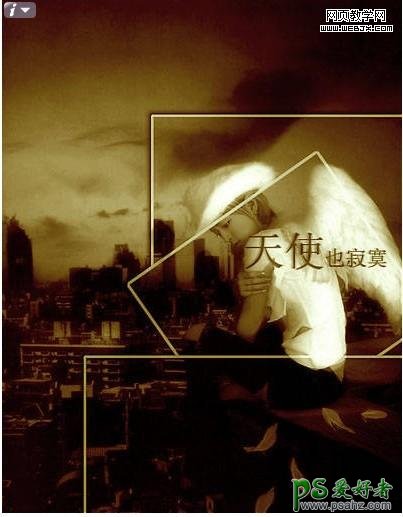

1、打开人物素材。 2、新建一个图层,选择矩形选框工具,选择你想修饰的地方。

3、回到背景图层,解锁,按Ctrl + J 复制,回到图层1按Ctrl + V 粘贴。然后再新建一个图层。
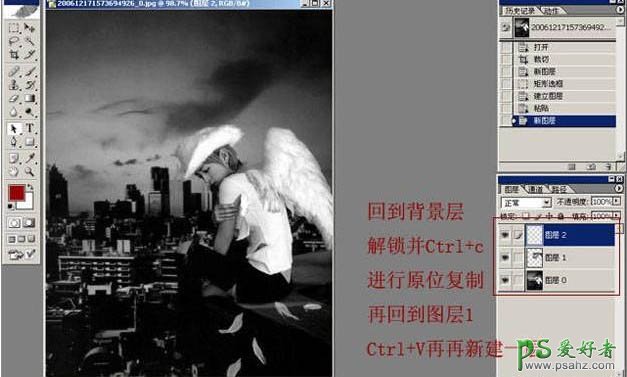
4、复制完后就点选图层1形成选区,选择菜单:选择 > 修改 > 扩展,数值为3,确定后填充白色。
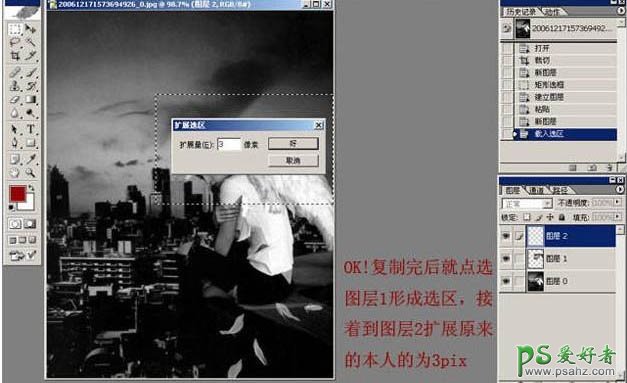
5、把图层2移到图层1的下面,再和平,并加上图层样式--投影。
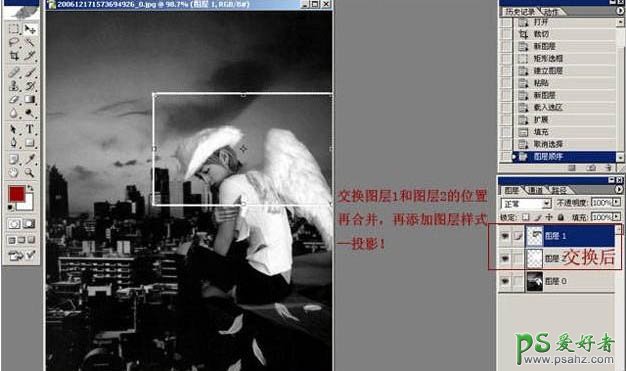
6、投影参数设置如下图。确定后就大功告成了。其它的相框的制作方法相同。

最后稍微调整好颜色,完成最终效果。
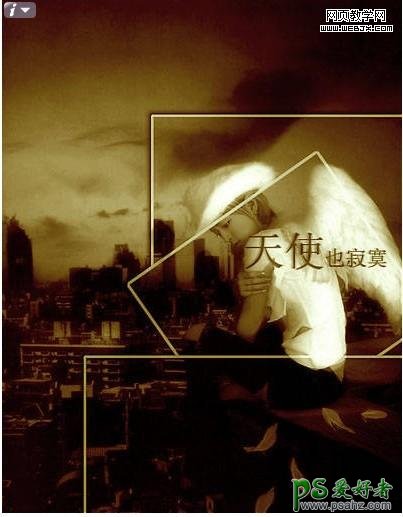
加载全部内容